Routenplaner
So erstellt du deine eigene Route
Wichtiger Hinweis: Schaue dir diese Anleitung im Browser (Laptop oder Handy) an, da in der App die erklärenden Screenshots nicht geladen werden.
Unser Extra-Tipp: Öffne dir die Anleitung am besten im Browser auf dem Handy und öffne im Browser auf dem Laptop den Routenplaner. So kannst du die einzelnen Schritte direkt umsetzen.
Du kannst unsere Routenvorlagen nehmen und an deine Bedürfnisse anpassen oder deine komplette eigene Route erstellen.
Am besten machst du das am Desktop im Browser. Es geht aber auch am Handybrowser. In der App gibt es die Funktion zum Routenplanen noch nicht, aber du kannst deine erstellten Routen ganz normal in der App nutzen.
Wähle deine Route oder erstelle eine neue
Im ersten Schritt nimmst du die Route, die du anpassen möchtest:
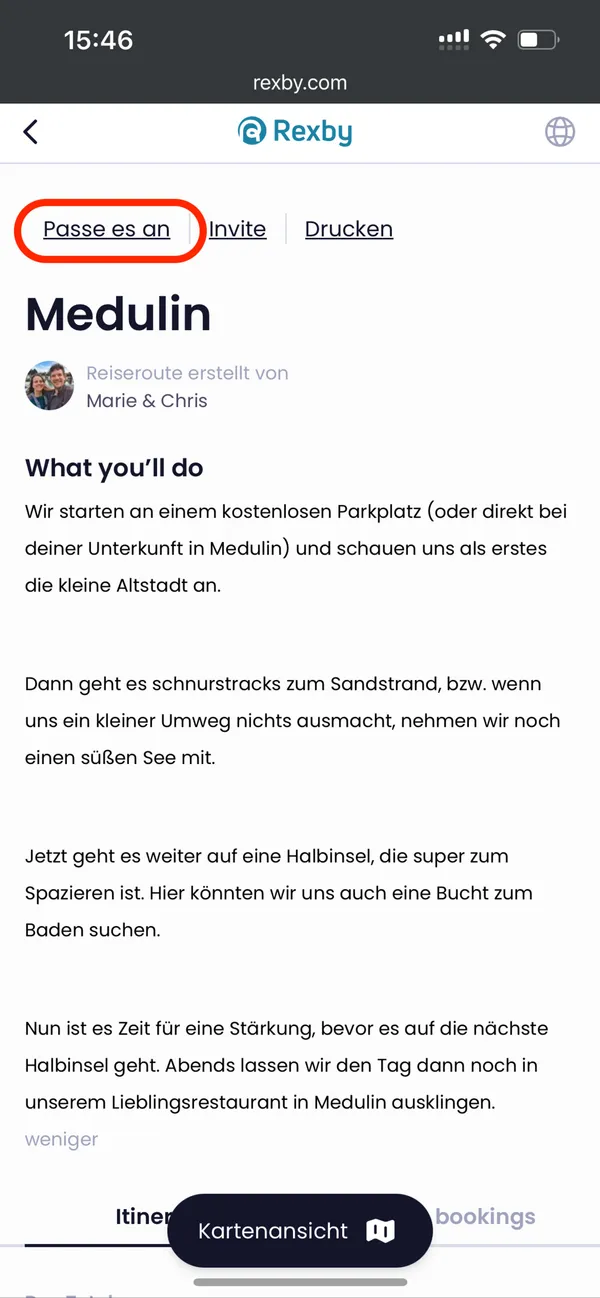
Oder wählst eine komplett neue Route:
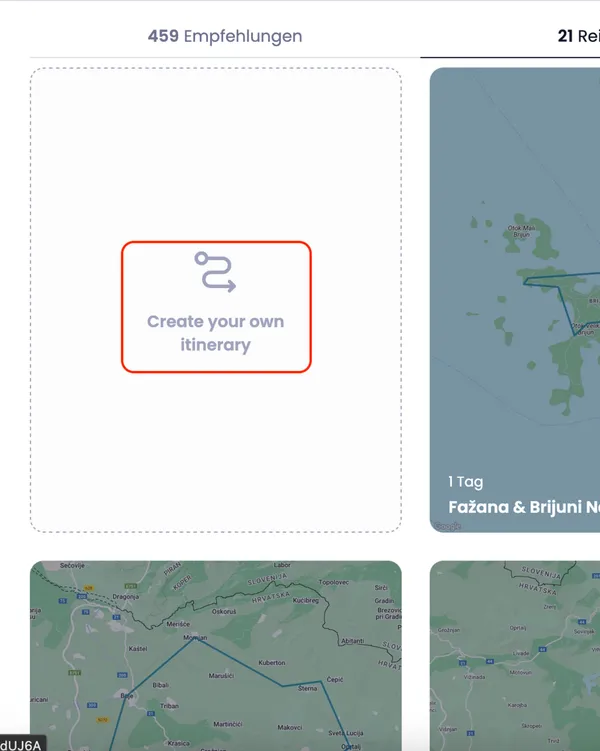
Stopps hinzufügen
Jetzt bist du im Routenplaner und kannst einzelne Stopps hinzufügen. Wir empfehlen dir, die Stopps über die Karte hinzuzufügen. Du kannst dafür wieder in die Karte gehen und alle Stopps mit einem "+" markieren, die du hinzufügen möchtest.
Unser Extra-Tipp: Klicke die Vorschau-Kachel doppelt an, damit du zu unseren persönlichen Hinweisen und Bilder kommt. So kannst du besser entscheiden, ob du den Stopp aufnehmen willst.
Um zurückzukommen, klickst du einfach irgendwo außerhalb des Pop-Ups und du bist wieder mitten im Routenplaner mit der Karte.
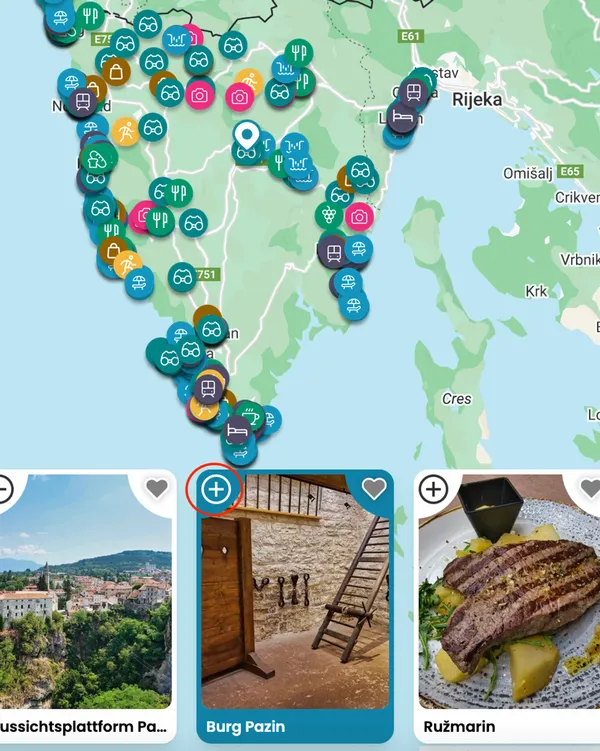
Du kannst auch auf "Add" und dann "Thing to do" klicken, um über eine Textsuche in all unseren Empfehlungen zu suchen. Wir finden die Karte aber deutlich praktischer.
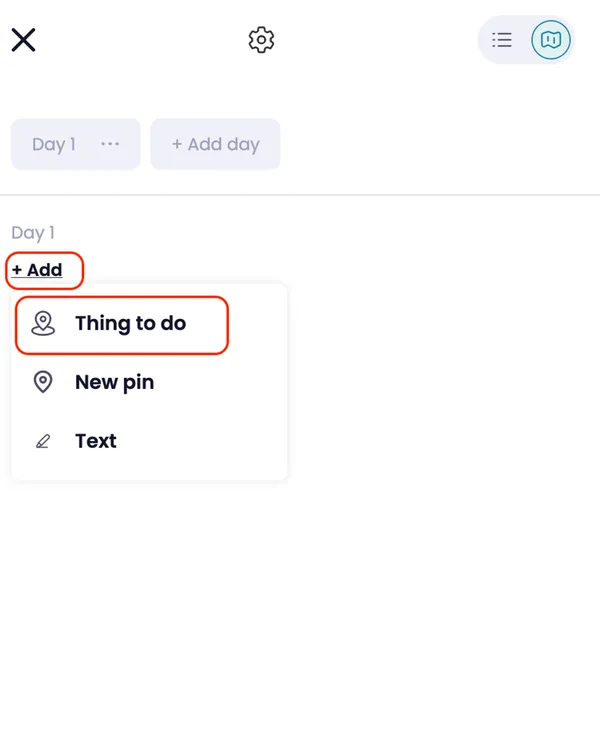
Eigene Pins anlegen
Du kannst auch deine komplett eigenen Stopps anlegen. Klicke hierzu auf "New Pin" unter "Add".
Rufe dir Google Maps auf und kopiere entweder:
den Namen
die Adresse
den Plus-Code
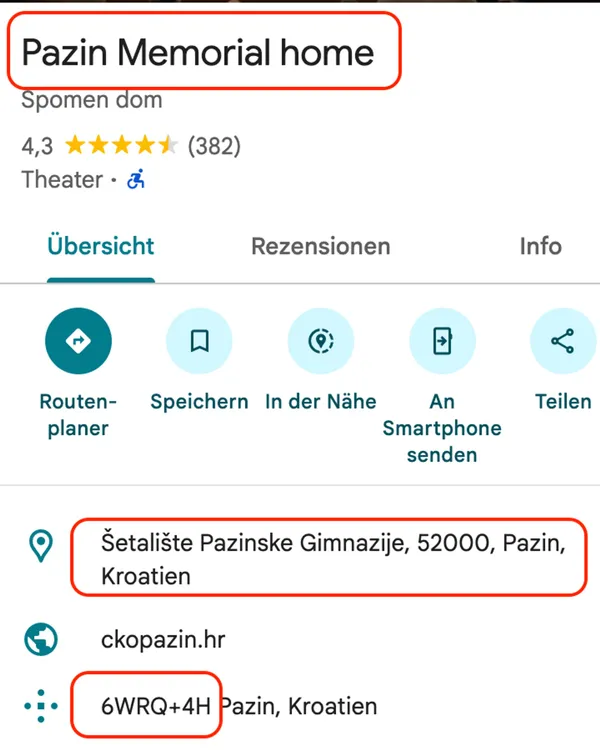
Füge den Namen, Adresse oder Plus-Code einfach unter "Place" ein und wähle die Location aus.
Jetzt kannst du deinen Pin noch umbenennen und musst eine Kategorie sowie eine Beschreibung hinzufügen. Dann noch auf "Save" klicken und dein eigener Pin ist in der Karte.
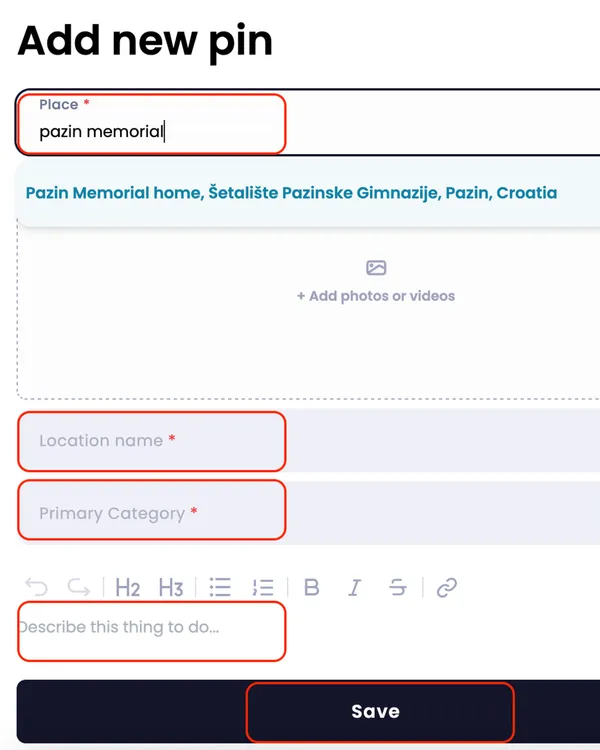
Die Route anpassen
Du kannst die Stopps deiner Route per Drag & Drop verschieben, weitere Tage hinzufügen oder über die drei Punkte auch wieder komplett löschen.
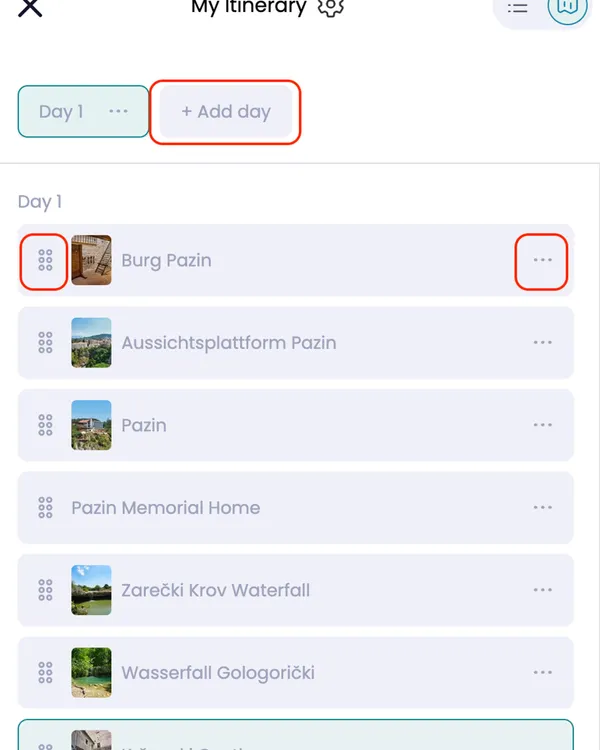
Wenn du fertig bist, kannst du deiner Route unter "My Itinerary" noch einen Namen geben und anschließend speichern.
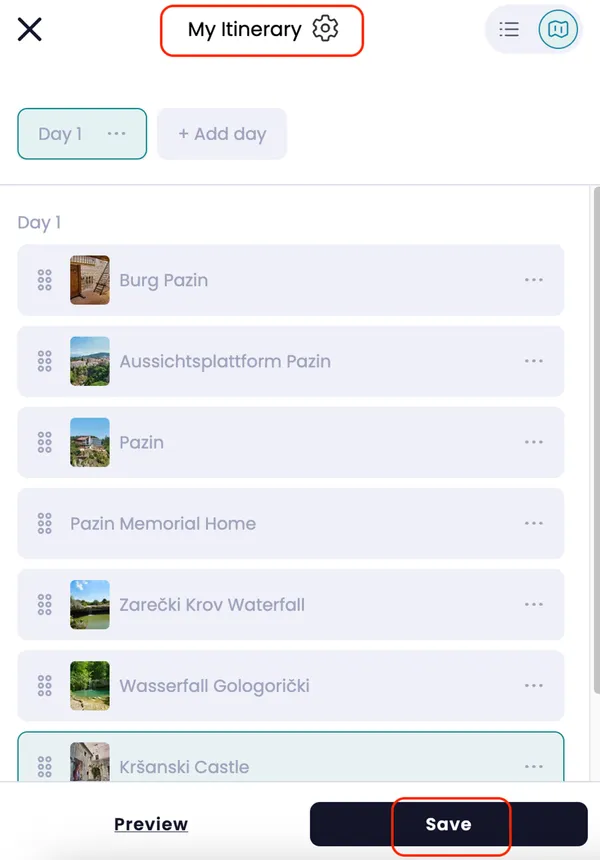
So löscht du eine Route
Du kannst deine Route auch einfach wieder löschen. Klicke dazu auf das Rädchen, wo du auch schon den Namen deiner Route angepasst hast.
In seltenen Fällen kann es passieren, dass du eine Route ohne Inhalt speicherst. Diese kannst du dann nur noch über die Karte aufrufen (und ggf. löschen).
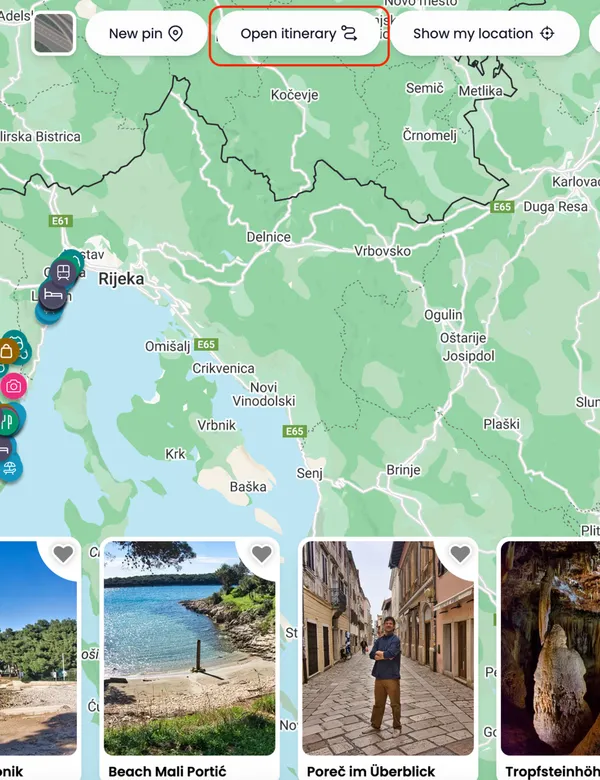
Hinweis: Der Routenplaner ist noch recht neu und die Oberfläche ist noch auf Englisch. Wir arbeiten gerade daran, mit den Entwickeln auch die deutschen Übersetzungen zu hinterlegen.
Möchtest du mehr sehen?
Ich habe Karten,Reiserouten und mehr für Reisende kuratiert erstellt, die wie ich reisen möchten.
Suchst du persönliche Empfehlungen?
In unserem digitalen Reiseführer findest du unsere besten Empfehlungen sowie Reiserouten und Reisetipps, um deine Reise unvergesslich zu machen.

